一鍵完成長網頁截圖,免安裝工具擷取完整網站高解析圖檔
擷取長網頁、完整網頁截圖的工具與方法當然不少,今天這篇文章介紹的「full page screen capture」,則是一個線上服務,不需要另外安裝工具或套件,也沒有複雜的操作設定步驟,只要複製貼上網址,就能擷取該網站的完整截圖。
在用途上:
- 例如你想要擷取一個線上服務的「完整首頁版面設計圖」。
- 或者你想要擷取某一個產品網頁圖文文案的「完整長網頁截圖」。
- 還是你就是想要用有圖有真相的方式,儲存某一篇網頁新聞、文章的「長截圖」。
這時候,這個「full page screen capture」就有可能派上用場。
進入「full page screen capture」網站,不須註冊登入,也不需安裝工具,即可開始使用。
在[Type the URL of website you want to capture],複製貼上你想要擷取完整頁面的網站網址,按下[ Capture Now ]即可。
經過一段讀取時間,下方就會顯示出該網頁的完整長截圖畫面,我們可以選擇[ Click to Download ]下載。
這時候會跳出一個網頁分頁,我們可以在該圖上點擊右鍵,選擇「另存圖檔」,下載時可能需要手動加上圖片的副檔名(例如 .png )。
其實,「full page screen capture」會為每一個被擷取的網站長截圖,提供一個「專屬的截圖網址」。
所以我們也可以複製這個專屬截圖網址,直接分享給其他需要該截圖的人。例如我以自己最近的「 Evernote 子彈筆記術線上課程」的產品網頁為例,製作的網頁長截圖專屬網址如下:「點擊可看網頁長截圖效果」。
「full page screen capture」簡單易用,特別適合像是工具網站首頁、產品網頁、新聞文章的長截圖。
不過也有一些限制,我根據測試心得,把相關限制羅列如下:
- 如果網址中包含中文網址,通常容易失敗,或是抓取錯誤。
- YouTube 沒辦法進行網頁長截圖。
- Facebook 除非是公開訊息,若是私人訊息無法進行網頁長截圖。並且截圖時會顯示英文版介面。
若是對這類截圖工具有需要的朋友,還可延伸參考:[一鍵截圖長網頁、討論串,這個 Google 雲端硬碟工具很好用]、[手機截圖 LINE 、臉書長對話串教學 LongShot 免費自動長截圖]、[免裝截圖軟體與外掛, Chrome 直接完成各尺寸網頁截圖教學]。
(歡迎社群分享。但全文轉載請來信詢問,禁止修改上述內文,禁止商業使用,並且必須註明來自電腦玩物原創作者 esor huang 異塵行者,及附上原文連結:一鍵完成長網頁截圖,免安裝工具擷取完整網站高解析圖檔)




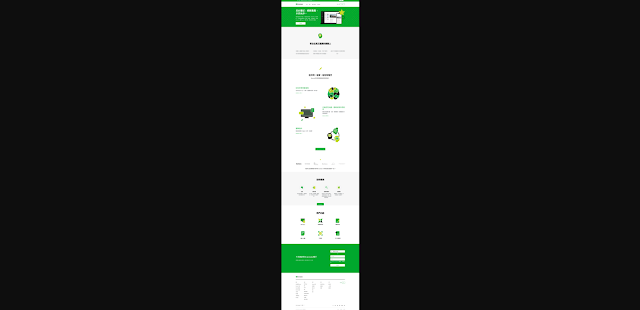










請問站長及網友先進
回覆刪除我有二支 三星 S7
無論是 Android 8.0 或 Chrome 78.0.3904.62 的版本都相同
奇怪的是, 二支的 Chrome 在 切換分頁 的畫面卻不相同:
一個是傳統的, 像撲克牌一張疊一張, 上下滑動來選擇分頁
另一個卻是將整個手機畫面分成 田字型四格, 或六格, 每一格就顯示分頁的網頁畫面縮圖
我非常喜歡後者 縮圖的樣式, 但從 Chrome 設定裡, 找不到如何開啟?
不知這支手機為何能夠有這種樣式?
感謝
網上找到方法了:
刪除chrome://flags
打開這二個:
Tab Grid Layout
Tab Groups